
Afsuski, Odnoklassniki ijtimoiy tarmog'i unchalik barqaror emas, shuning uchun foydalanuvchilar turli xil avariyalarni kuzatishi mumkin. Masalan, rasmlarni, media tarkibni, saytning ba'zi bo'limlarini va boshqalarni yuklab olishning mumkin emasligi. Biroq, bu muammolar har doim saytning yon tomonida emas, ba'zida foydalanuvchining o'zi ularning sabablarini bilsa, ularni aniqlay oladi.
OK-dagi "Xabarlar" ni ochmaslik sabablari
Ba'zida saytning o'zi uzilishlar uchun aybdor bo'lishi mumkin, shuning uchun foydalanuvchilar faqat ma'muriyat uni tuzatishlarini kutishlari mumkin. Ammo shunga o'xshash muammolar yuzaga kelishi mumkin, foydalanuvchini o'zi aniqlashi va tuzatishi kerak, shuning uchun ushbu maqolada ular batafsil muhokama qilinadi.
1-sabab: Sekin Internet
Sekin va / yoki beqaror Internet aloqasi bilan sayt to'g'ri yuklanmasligi mumkin, shuning uchun ba'zi bo'limlar to'g'ri ishlamaydi. Ochig'ini aytganda, yarmining muammosi Odnoklassniki-ni qayta ishga tushirish orqali hal qilinadi, bu tugmachani bosib amalga oshiriladi. F5.
Agar qayta ishga tushirish yordam bermasa va sayt hali ham yaxshi yuklamasa, unda quyidagi maslahatlar tavsiya etiladi:
- Agar ular ochiq bo'lsa, brauzer va boshqa veb-brauzerlardagi yorliqlarni yoping. Gap shundaki, fonda ochilgan ba'zi yuklangan yorliqlar tarmoq trafigining bir qismini iste'mol qilishi mumkin;
- Agar siz torrent treyleridan foydalanib Internetdan biron bir narsani yuklab olsangiz va / yoki biron bir dastur fonda yangilanayotgan bo'lsa, jarayon tugashini kutishingiz yoki uni to'xtatishingiz kerak, chunki bu Internet tezligiga ta'sir qiladi;
- Agar siz Wi-Fi-dan foydalansangiz, u holda yo'riqnoma bilan yaqinroq bo'lishga harakat qiling, chunki yomon signal bo'lishi mumkin;
- Ko'plab brauzerlarda maxsus rejimga kirish imkoniyati mavjud Turbo, sahifalarning tarkibini optimallashtirish, buning natijasida ular zaif Internet bilan yanada to'g'ri va tezroq yuklanadi, ammo har xil ma'lumotlar takrorlanmasligi mumkin.
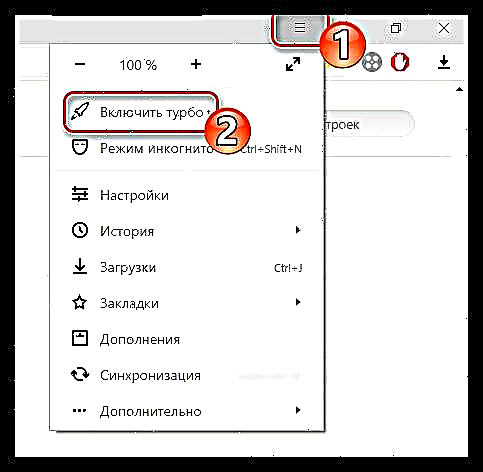
Shuningdek qarang: Qanday qilib yoqish mumkin Turbo Yandex.Browser, Google Chrome, Opera-da
Sabab 2: Brauzer keshi to'lib toshgan
Agar siz xuddi shu brauzerdan faol foydalansangiz, vaqt o'tishi bilan uning xotirasi har xil axlat bilan to'ldirilib ketadi - tashrif buyurilgan saytlar, jurnallar va boshqalar to'g'risidagi yozuvlar. Shuning uchun, to'g'ri ishlashi uchun muntazam ravishda tozalash kerak "Tarix" - bu erda barcha axlatlar saqlanadi.
Olib tashlash bo'yicha ko'rsatmalar "Hikoyalar"Quyidagilar faqat Google Chrome va Yandex.Browser uchun qo'llaniladi, boshqa brauzerlarda hamma narsa bir oz farq qilishi mumkin:
- Oynaning yuqori o'ng qismida joylashgan menyu tugmasini bosing. Siz tanlashingiz kerak bo'lgan sozlamalar ro'yxati paydo bo'lishi kerak "Tarix". Buning o'rniga klaviatura yorliqlaridan foydalanishingiz mumkin Ctrl + H.
- Havolani toping Tarixni tozalash. Brauzeringizga qarab, u oynaning chap yoki o'ng yuqori qismida joylashgan.
- Endi brauzerdan olib tashlamoqchi bo'lgan narsalar ro'yxatini sozlang. Quyidagi fikrlarni ta'kidlash tavsiya etiladi - Tarixni ko'rish, Yuklab olish tarixi, Keshlangan fayllar, "Cookie fayllari va boshqa sayt va modul ma'lumotlari" va Ilova ma'lumotlari.
- Barcha kerakli elementlarni tanlab olib, ustiga bosing Tarixni tozalash.
- Shundan so'ng, brauzerni yoping va yana oching. Sinfdoshlarni ishga tushiring.



3-sabab: Kompyuterdagi axlat
Odatda, qoldiq fayllar kompyuterda o'rnatilgan dasturlarning ishlashiga ta'sir qiladi, ammo ularning saytlarga ta'siri ahamiyatsiz. Ammo agar siz kompyuterni uzoq vaqtdan beri tozalamagan bo'lsangiz, u holda veb-ma'lumotlar noto'g'ri ishlashi mumkin.
Tozalash uchun siz CCleaner maxsus dasturidan foydalanishingiz mumkin. Dastlab ushbu dastur yordamida Windows qoldiq fayllarini qanday olib tashlashni ko'rib chiqamiz:
- Dastur interfeysining chap tomoniga e'tibor bering - bu erda siz elementni tanlashingiz kerak "Tozalash". Agar siz standart sozlamalarda biron bir narsani o'zgartirmagan bo'lsangiz, u darhol dastur bilan ochiladi.
- Yuqoridagi qismida tanlang "Windows". Quyidagi ro'yxatdagi katakchalar sukut bo'yicha to'g'ri belgilangan, shuning uchun ularga tegmaslik tavsiya etilmaydi.
- Endi oynaning pastki qismida tugmachani bosing "Tahlil".
- Keraksiz fayllarni topish jarayoni odatda bir necha soniya yoki daqiqa davom etadi. Vaqtni sarflash vaqti sizning kompyuteringizni to'plangan axlatdan qanchalik tez-tez tozalashingizga bog'liq. Jarayon tugagach, ustiga bosing "Tozalash".
- Tozalash jarayoni, qidiruv singari, boshqa vaqtni oladi. Tugatgandan so'ng, yorliqqa o'ting "Ilovalar" va oldingi 4 punktni u erda bajaring.

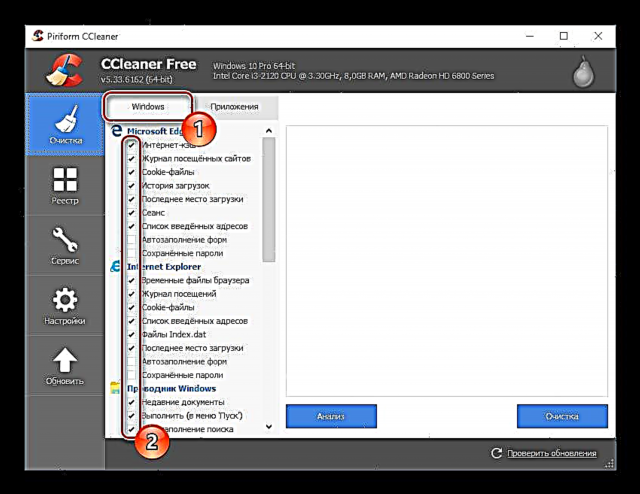


Ba'zida Odnoklassniki veb-saytining elementlarini to'g'ri ko'rsatish bilan bog'liq muammolar vaqt o'tishi bilan paydo bo'lgan va CCleaner yordamida tozalangan ro'yxatga olish kitobi muammolari bilan bog'liq bo'lishi mumkin. Bunday holda ko'rsatma quyidagicha bo'ladi:
- Dasturni chap menyuda ochgandan so'ng, bo'limga o'ting "Ro'yxatdan o'tish".
- Sarlavha ostida Ro'yxatdan o'tish kitobining yaxlitligi belgilash katakchalarini hamma joyda sukut bo'yicha qoldirish tavsiya etiladi.
- Pastki qismida tugmachani bosing "Muammo qidiruvchisi".
- Tugmani ishlatishdan oldin "Tuzatish" belgilash katakchalari har bir aniqlangan elementga qarama-qarshi ekanligiga ishonch hosil qiling.
- Endi tugmani ishlating "Tuzatish".
- Dastur ro'yxatga olish kitobi zaxira nusxasini yaratish kerakmi yoki yo'qligini so'raydi. Siz rozi bo'lishingiz yoki rad etishingiz mumkin.
- Barcha xatolar tuzatilgandan so'ng, operatsiya muvaffaqiyatli yakunlanganligi haqida oyna paydo bo'ladi. Brauzerni oching va uning ishga tushganligini tekshiring Xabarlar.




Sabab 4: Viruslar
Viruslar kamdan-kam hollarda kompyuteringizda veb-xizmatlarning ishlashi va to'g'ri ko'rsatilishiga ta'sir qilishi mumkin. Biroq, ba'zi bir josuslik dasturlari va reklama dasturlari istisno. Birinchisi tez-tez Internet-trafikning muhim qismini siz haqingizda ma'lumotlarni "egasiga" yuborish uchun tanlaydi, ikkinchisi esa reklama kengaytmalarini sayt va brauzer kodiga qo'shadi va bu noto'g'ri ishlashga olib keladi.
Siz ularni faqat antivirus dasturi yordamida o'chirishingiz mumkin, bu odatiy ravishda barcha Windows operatsion tizimlarida mavjud. Ushbu paket Windows Defender deb nomlanadi. Ammo, agar siz boshqa antivirusni o'rnatgan bo'lsangiz, masalan, Kasperskiy, unda bu holda undan foydalanish tavsiya etiladi.
Keling, ushbu yo'riqnomaning misolidan foydalanib Defender bilan ishlashni ko'rib chiqaylik:
- Birinchidan, uni Windows-da toping. Masalan, 10-versiyada buni joylashgan qidiruv satriga yozish orqali amalga oshirish mumkin Vazifalar paneli, qidiriladigan ob'ekt nomi. Windows-ning oldingi versiyalarida qidirish kerak "Boshqaruv paneli".
- Ishni boshlaganingizdan so'ng, antivirusning kirish ekraniga e'tibor bering. Agar u to'q sariq yoki qizil bo'lsa, demak, Defender sizning aralashuvingizsiz ba'zi virus / shubhali dasturlarni topdi. Bunday holda, tugmachani bosing. "Kompyuterni tozalash".
- Agar interfeys yashil rangda bo'lsa, demak, hech qanday aniq virus topilmadi. Ammo bu bilan tinchlanmang, chunki dastlab tizimni to'liq tekshirishni amalga oshirishingiz kerak. Buning uchun, ostidan elementlardan foydalaning Tekshirish parametrlari. Belgilash variantini tanlang. "To'liq" va ustiga bosing Endi tekshiring.
- Tekshiruv natijasini kuting. Odatda, butun kompyuterni tekshirish tufayli bir necha soat davom etadi. Oxirida barcha aniqlangan shubhali va xavfli fayllar ko'rsatiladi. Ularni yo'q qilish / karantin qilish uchun xuddi shu nomdagi tugmachadan foydalaning.


5-sabab: Antivirus va kompyuterda o'rnatilgan boshqa dasturlar
Ba'zida antivirusning o'zi Odnoklassniki veb-saytini to'sib qo'yadi, negadir uni xavfli deb biladi. Aslida, bu dasturiy ta'minot sozlamalarida nosozlikdir va ijtimoiy tarmoqning o'zi hech qanday tahdid solmaydi. Bloklanganligi sababli sayt umuman ishlamasligi yoki to'g'ri ishlamasligi mumkin. Bunday holda, antivirusni olib tashlash yoki qayta o'rnatishingiz shart emas, faqat saytga kiring Istisnolar.
Muammo uchun sizning antivirusingiz aybdorligini bilish uchun uni bir muddat o'chirib ko'ring va "Odnoklassniki" veb-saytining ishini tekshirib ko'ring. Agar ushbu xabarni olganingizdan so'ng, saytni istisnolar ro'yxatiga kiritish uchun antivirus sozlamalariga murojaat qilishingiz kerak.
Ko'proq o'qing: Antivirusni qanday o'chirish mumkin
Dastur versiyasiga qarab, saytni qo'shish jarayoni Istisnolar farq qilishi mumkin. Masalan, Windows Defender-da URL-manzillarni qo'shish mumkin emas Istisnolar chunki ushbu antivirus tarmoqqa kirish paytida himoya qilishni amalga oshirmaydi.
Shuningdek, Avast, NOD32, Avira-da "Istisnolar" ni qanday sozlash mumkinligini ko'rib chiqing
E'tibor bering, har doim ham antivirus muammoga olib kelmaydi. Bunga kompyuteringizda o'rnatilgan boshqa dastur sabab bo'lishi mumkin.
Agar siz trafikni filtrlash uchun biron bir dasturdan foydalansangiz, xususan, haqiqiy IP-manzilni o'zgartirish, reklamani o'chirish va h.k., ular o'chirib qo'yilishi kerak va keyin ijtimoiy tarmoqning sog'lig'ini tekshirish kerak.
Sabab 6: Brauzerning ishdan chiqishi
Sozlash, kengaytmalarni o'rnatish yoki boshqa o'zgarishlarni qo'llash natijasida brauzeringiz to'g'ri ishlamasligi mumkin, buning natijasida ba'zi veb-resurslar (ko'pincha hammasi ham) noto'g'ri ko'rsatiladi.

Bunday holda, ilgari o'rnatilgan kengaytmalar va parametrlardan to'liq tozalash uchun brauzeringizda zavod sozlamalarini tiklashingiz kerak bo'ladi.
- Masalan, Google Chrome-da zavod sozlamalarini tiklash uchun yuqori o'ng burchakdagi menyu tugmasini bosing va bo'limga o'ting. "Sozlamalar".
- Sahifaning oxiriga o'ting va tugmani bosing. "Qo'shimcha".
- Yana sahifaning pastki qismiga o'ting va tanlang Qayta tiklash.
- Qayta tiklashni tasdiqlang.




Shuni yodda tutingki, agar sizda boshqa brauzer bo'lsa, asl holatini tiklashni boshqacha amalga oshirish mumkin, ammo, qoida tariqasida, ushbu elementni har doim veb-brauzer sozlamalarida topish mumkin.
Agar bu yordam bermasa, brauzerni avvalgi versiyasini kompyuteringizdan o'chirib, so'ngra yangisini o'rnatib, to'liq tiklashingizni maslahat beramiz.
Batafsil: Google Chrome brauzerini qanday tiklash kerak
7-sabab: Tarmoqning ishlamay qolishi
Router - har qanday uskunalar singari vaqti-vaqti bilan ishlamay qolishi mumkin bo'lgan texnik qurilma. Muammo unda ekanligiga shubha qilsangiz, xabarlar muammosini hal qilish juda oson - modemni qayta ishga tushiring.
- Buning uchun quvvat tugmachasini bosib uy yo'riqchingizni o'chiring (agar u mavjud bo'lmasa, siz yo'riqchini tarmoqdan uzishingiz kerak). O'chirilgan holatda, u taxminan bir daqiqa tursin.
- Routerni yoqing. Uni yoqgandan so'ng, siz Internetni qayta ishlashiga vaqt berishingiz kerak - qoida tariqasida, uch daqiqadan besh daqiqagacha kifoya qiladi.
Ushbu oddiy qadamlarni bajarganingizdan so'ng, Odnoklassniki-ning ishlashini va, xususan, shaxsiy xabarlarni tekshiring.
Sabab 8: Saytdagi texnik muammolar
Barcha usullarni sinab ko'rganingizdan va "Odnoklassniki" dagi xabarlar nega ochilmayapti degan savolga javob topmaganingizdan so'ng, ayb saytning o'zida, texnik ishlar olib boriladimi yoki muammolar mavjudmi deb o'ylash kerak.

Bunday holda, siz hech narsa qila olmaysiz - muammo saytda hal qilinmaguncha, siz xabarlarga kira olmaysiz. Ammo, ushbu ijtimoiy tarmoqning ko'lamini hisobga olsak, ish boshlanishini kutish uzoq emas deb taxmin qilish mumkin: qoida tariqasida, veb-ustalar barcha muammolarni tezda hal qilishadi.
Va nihoyat
Agar maqolada tavsiflangan usullarning hech biri sizga Odnoklassniki-dagi xabarlarning ishlashi bilan bog'liq muammoni hal qilishga yordam bermasa, lekin muammoning kompyuteringizda ekanligiga amin bo'lasiz (chunki hamma narsa boshqa qurilmalarda yaxshi ishlaydi), tizimni tiklash protsedurasini bajarishingizni maslahat beramiz, u butunlay o'z ichiga oladi. kompyuterda, shu jumladan Odnoklassniki veb-saytida muammolar bo'lmaganda, tizimni tanlangan nuqtaga qaytarish.
Ko'proq o'qing: Operatsion tizimni qanday tiklash kerak

Ko'rib turganingizdek, noto'g'ri yuklab olish sabablari "Xabarlar" yoki Odnoklassniki-da to'liq yo'qligi ko'p sonli bo'lishi mumkin. Yaxshiyamki, ulardan ba'zilari, kompyuterlar bilan ishlash uchun hech qanday ko'nikmalarga ega bo'lmasdan, foydalanuvchi tomonidan hal qilinishi oson.











